対応するもので作成する圧縮ファイルに与えることができるいくつかのタイプの使用法があります WinRARなどのプログラム 。 これらは、特にかさばる、または大量の場合に、PCのコンテンツを簡単に操作できるようにするために、何年にもわたって私たちに同行してきました。
その名前が示すように、コンプレッサーは、追加するファイルのサイズを縮小することに重点を置いています。 これは、これらを適切に組み合わせることで、このタイプの単一の要素で両方を達成できるものです。 したがって、正確には、その汎用性のおかげで、これらのコンプレッサーとデコンプレッサーが私たちに提供する非常に大きな有用性が大幅に向上します。 このセクターのベンチマークと見なすことができるいくつかのプログラムがあり、 WinRARの それらの一つです。

当初、これらのアプリケーションがソフトウェア市場に普及し始めたとき、それらは機能の点でかなり制限されていました。 ロードされたコンテンツのサイズを小さくすることができましたが、それ以外はほとんどありませんでした。 しかし、何年にもわたってその巨大な成長とともに、これらのソフトウェアツールの機能は大幅に成長しました。 実際、多くの場合、それらはインターネット上で次のように使用されます。 かなりの数のファイルを共有する 、より小さな方法で、XNUMXつに含まれています。
同時に、前述のWinRARなどのプログラムを使用すると、これらの要素のいくつかをパーソナライズされた方法で作成したり、パスワードで保護したり、コンテンツを直接削除したりできます。する機能 解決することができます この点でかなり不快な問題。
WinRARから直接ファイルを修復する
また、タブレットを開くと、 エラーを表示します 。 これはすべて、 そのコンテンツにアクセスする可能性はありません 後でディスクドライブで解凍するため。 この時点で、ファイルコンプレッサー自体が、複数の問題から確実に抜け出すための便利な機能を提供していることを考慮に入れる必要があります。
特に、コンテンツにアクセスするために何らかの理由で破損したファイルを修復する可能性について言及します。 したがって、このWinRAR機能を利用するには、簡単かつほぼ即座に実行できます。 まず第一に、私たちがしなければならないのは、従来の方法でプログラムを開くことだけです。 そのユーザーインターフェイスから、デフォルトのディスクパスの内容を見つけます。 その時点で、その場所に到着するまでユニットを更新する必要があります 破損したファイル 問題のが保存されます。
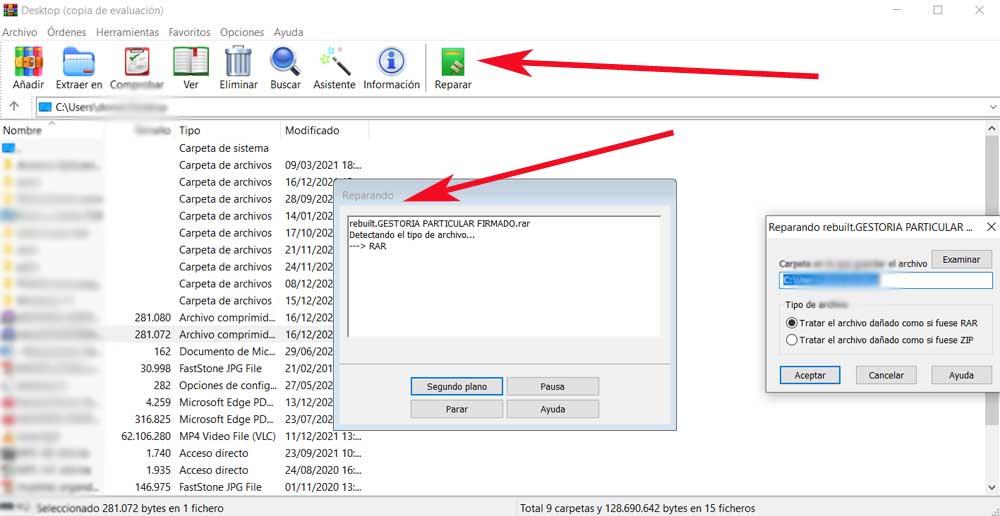
確かに、内部の故障が含まれているため、最初はどのような種類の作業も実行できません。 しかし、私たちは コンプレッサー自体から修正してみてください 。 このためには、そのファイルにエラーのマークを付けてから、プログラムのメインインターフェイスの上部を確認する必要があります。
右上隅に、この関数へのショートカットがボタンの形で表示されます。 修理 。 このコンテンツのサイズに応じて、修復プロセスには多少時間がかかります。 ソフトウェア自体が終了すると、同じディスクパスに元のファイルと同じ名前の新しいファイルが作成されますが、この場合はエラーは発生しません。